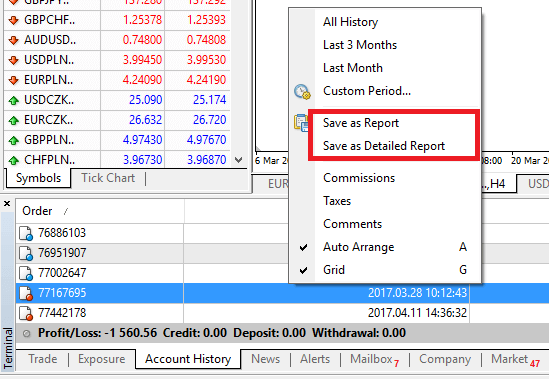Hur man använder terminal på XM MT4
Metatrader 4 (MT4) är en allmänt använt plattform för online -handel, känd för sina robusta funktioner och användarvänlighet. Bland dess många komponenter är terminalen i XM MT4 ett av de viktigaste verktygen för handlare. Terminalen tillhandahåller en centraliserad plats för att få tillgång till kritisk handelinformation, utföra beställningar, övervaka kontoaktivitet och hantera olika aspekter av handelsprocessen.
I den här guiden leder vi dig genom hur du effektivt kan använda terminalen i XM MT4, från att förstå dess nyckelfunktioner till att optimera ditt handel med arbetsflöde.
I den här guiden leder vi dig genom hur du effektivt kan använda terminalen i XM MT4, från att förstå dess nyckelfunktioner till att optimera ditt handel med arbetsflöde.

Allt om terminalen och dess funktioner
Modulen "Terminal" som finns längst ner på MT4-plattformen låter dig hantera och övervaka alla dina handelsaktiviteter, väntande order, handelskontohistorik, kontantoperationer, övergripande saldo, eget kapital och din marginal. 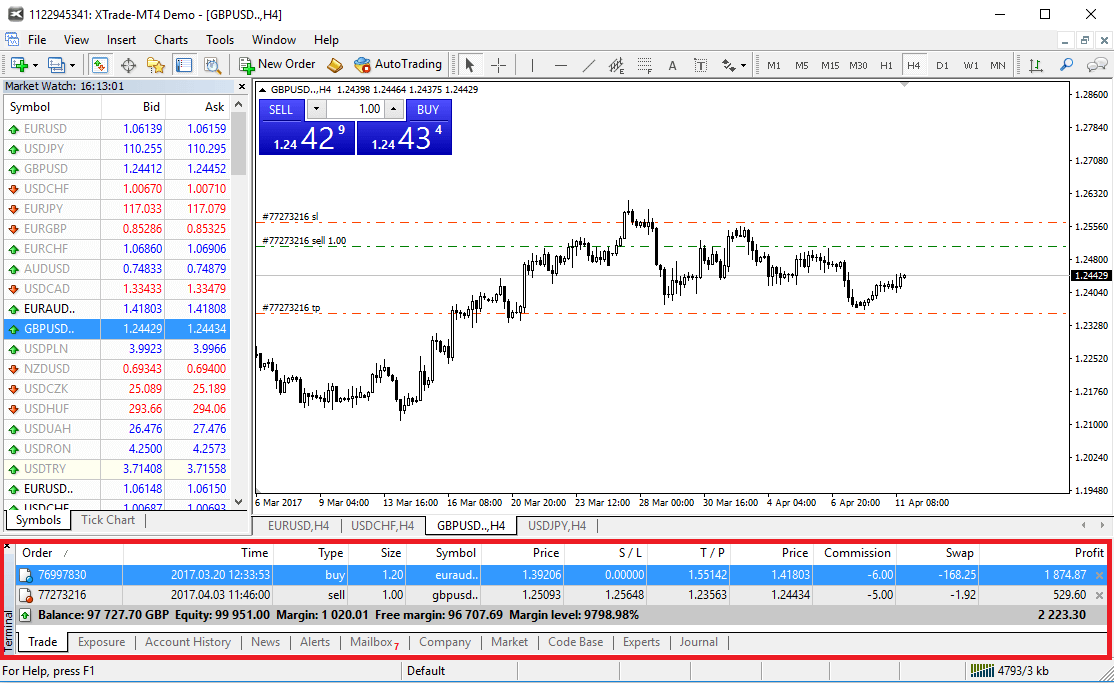
Terminalen fungerar som ditt huvudsakliga handelsnav, så låt oss ta en närmare titt på hur man använder den. En god förståelse för hur det fungerar hjälper dig att handla framgångsrikt på lång sikt.
Hur man stänger och redigerar en position
På den första Trade-fliken kan du se alla detaljer om dina positioner, både öppna och väntande. 
Detta inkluderar:
- Order : det unika tickernumret för handeln, för referens när du har några frågor om handeln.
- Tid : tidpunkten då positionen öppnades.
- Typ : din beställningstyp visas här. 'Köp' betecknar en lång position, 'sälj' betecknar en kort position. Väntande beställningar visas också här.
- Storlek : mängden partier.
- Symbol : namnet på det handlade instrumentet.
- Pris : pris som positionen öppnades till.
- SL/TP : stoppa förlusten och ta vinstnivåer om inställt.
- Pris : det aktuella marknadspriset (inte att förväxla med öppningspriset).
- Provision : kostnad för att öppna positionen om den debiteras.
- Swap : laddade eller tillagda swappoäng.
- Vinst : den aktuella positionens vinst/förlust.
Längst ner kan du se en sammanfattning av hela ditt handelskonto:

- Saldo : summan av pengarna du har på ditt konto innan du öppnar positioner.
- Eget kapital : ditt kontosaldo plus vinsten/förlusten av dina öppna positioner.
- Marginal : hur mycket pengar har avsatts för att säkra de öppna positionerna.
- Fri marginal: skillnaden mellan ditt kontokapital och den marginal som avsatts för att täcka öppna positioner. Detta indikerar mängden tillgängliga medel för att göra nya affärer.
- Marginalnivå: förhållandet mellan eget kapital och marginal, en inbyggd säkerhetsbroms i MT4#.
Det finns två viktiga nivåer att komma ihåg när det kommer till din marginal.
Om din kontomarginal når 100 % kan du fortfarande stänga dina öppna positioner, men du kan inte öppna några nya positioner.
Marginalnivå = (Eget kapital / Marginal) x 100
Vid XM är din marginalstängningsnivå inställd på 50 %, vilket innebär att om din marginalnivå faller under denna nivå, börjar plattformen stänga dina förlorande positioner automatiskt. Detta är en automatisk säkerhetsmekanism som hjälper till att skydda dina kontomedel och förhindra att förluster fördjupas. Den börjar med att stänga den största förlorande positionen och slutar när din marginalnivå återgår till minst 50 %.
Vilken marginalnivå är och hur den beräknas
Terminalfönstret har också ett antal användbara bokmärken, men det näst viktigaste är definitivt "Kontohistorik". 
Du kan se och analysera all din tidigare handelsaktivitet och generera en rapport för en viss period.